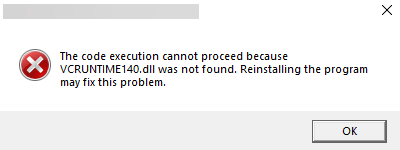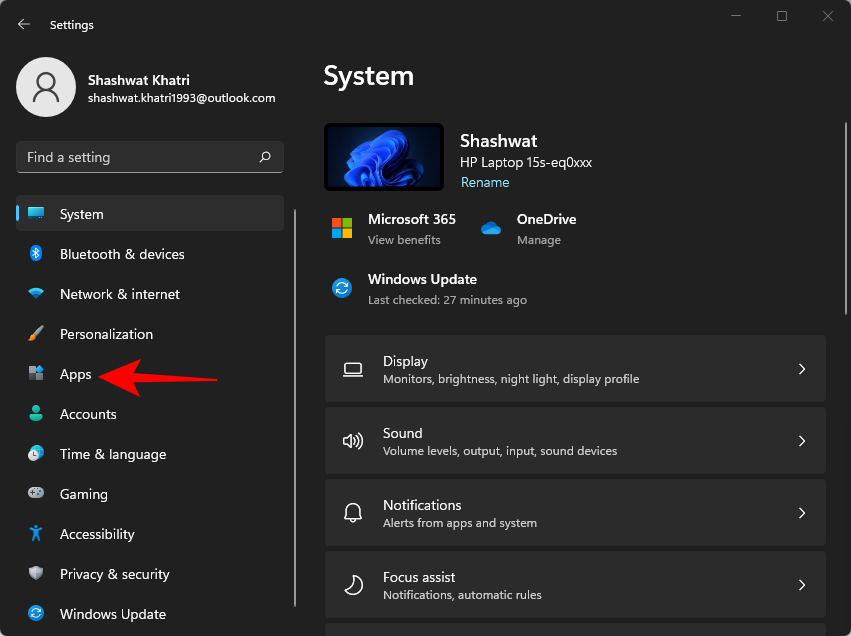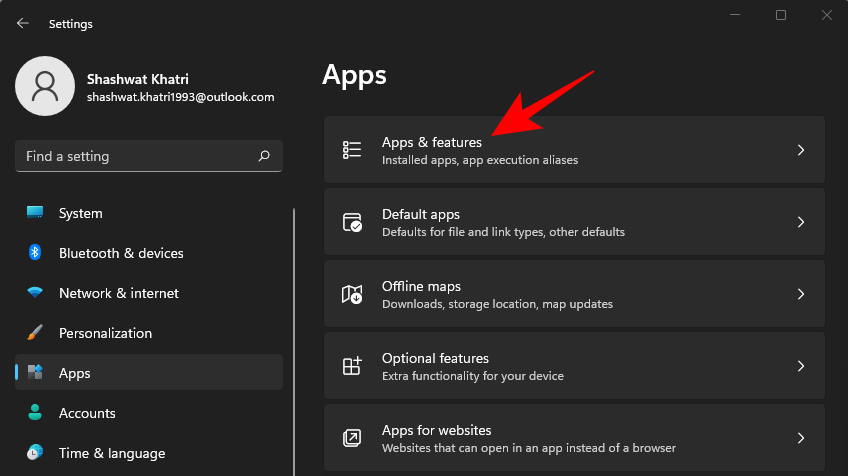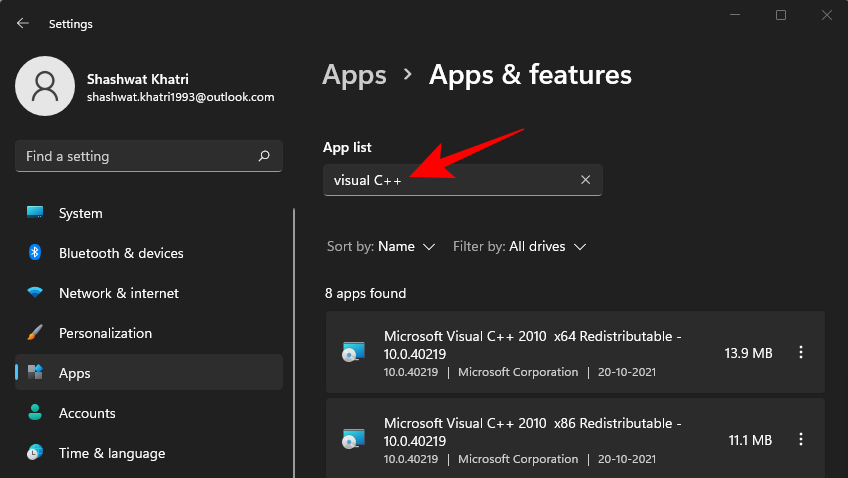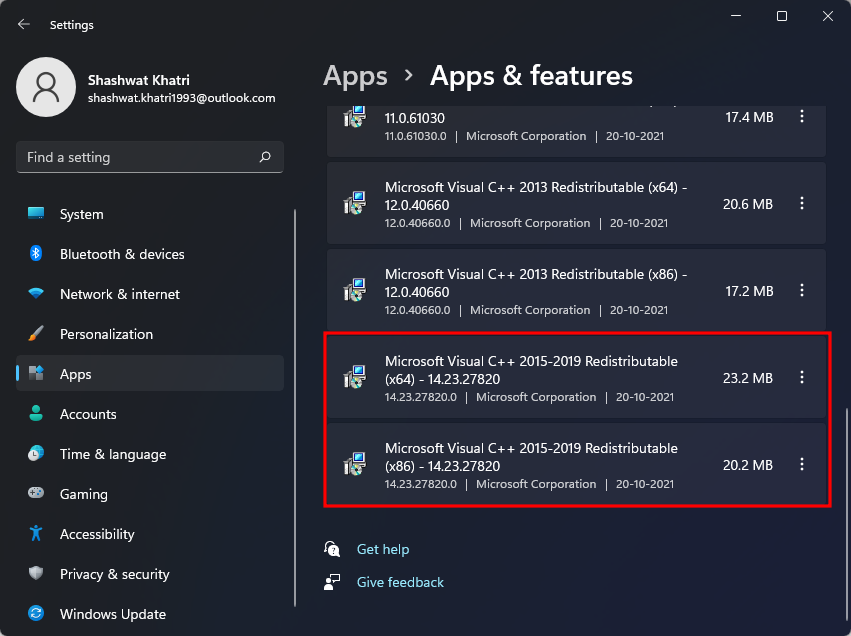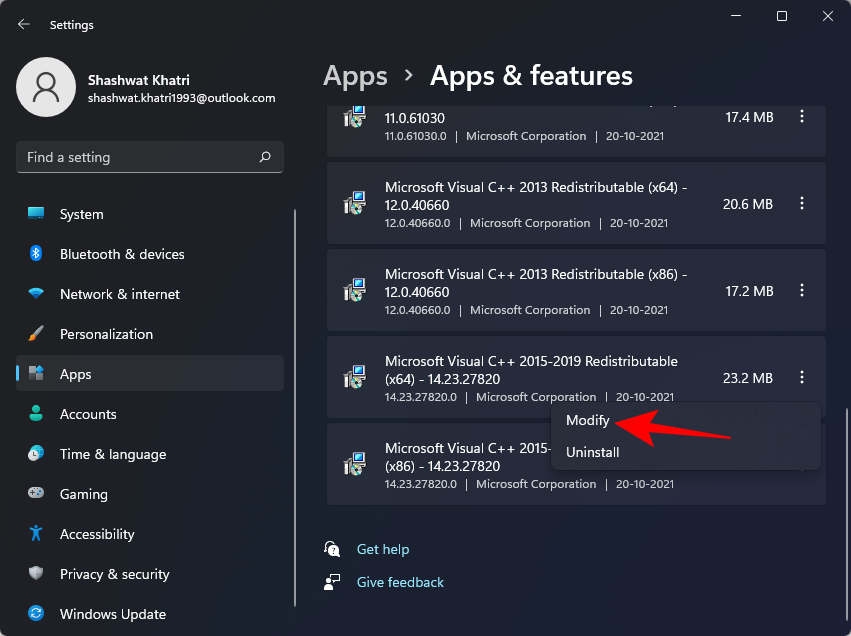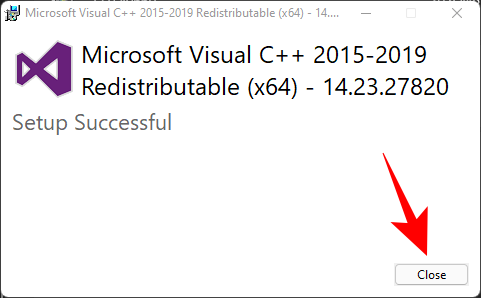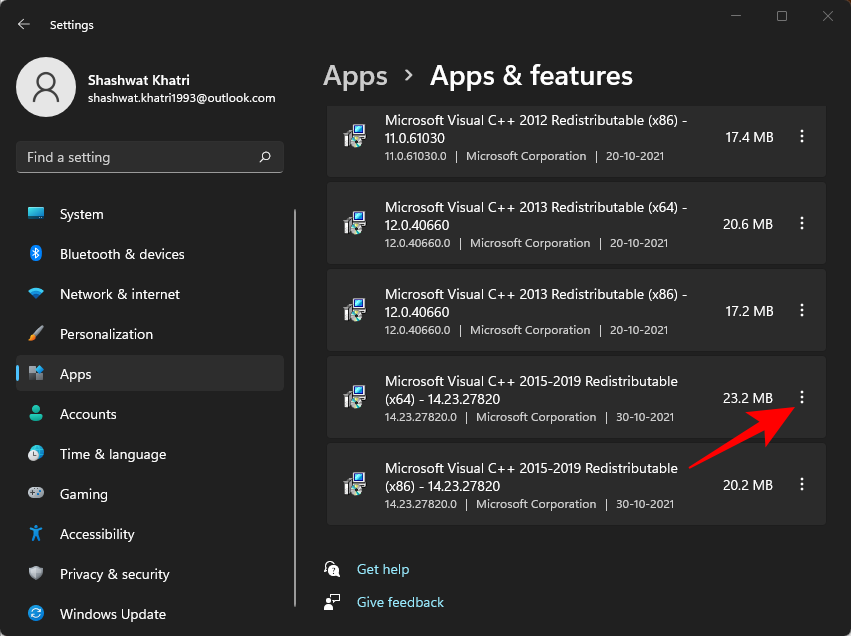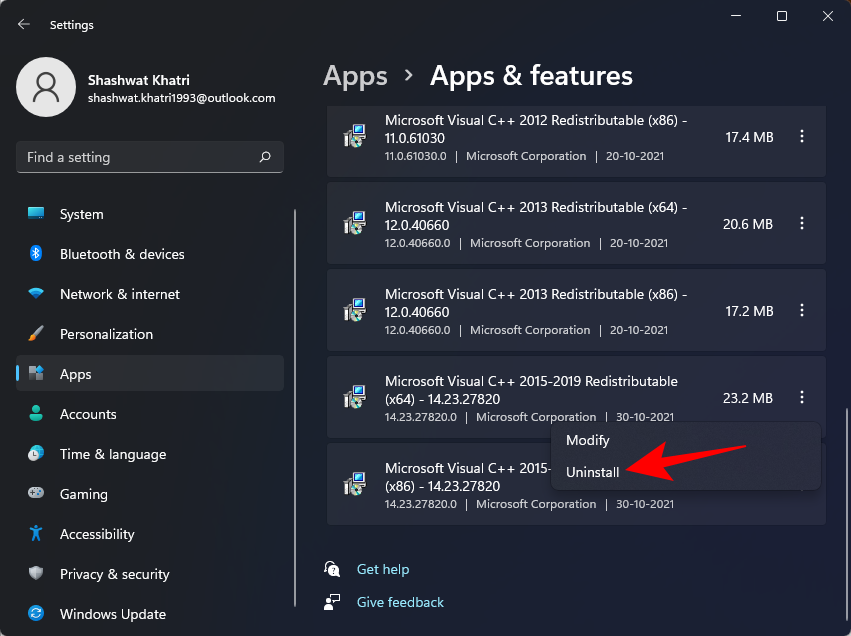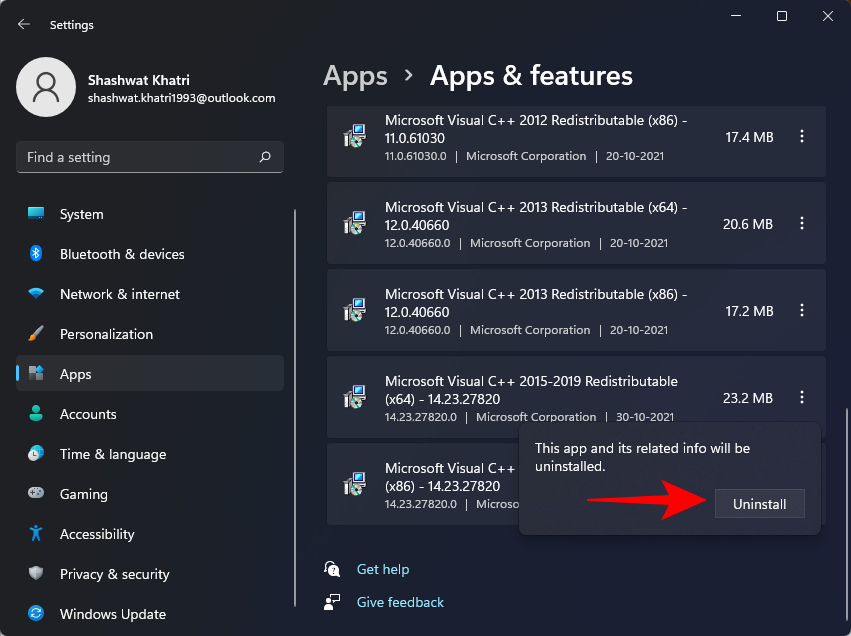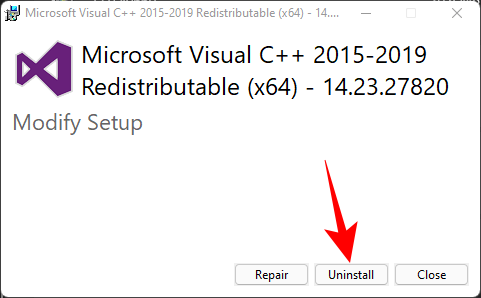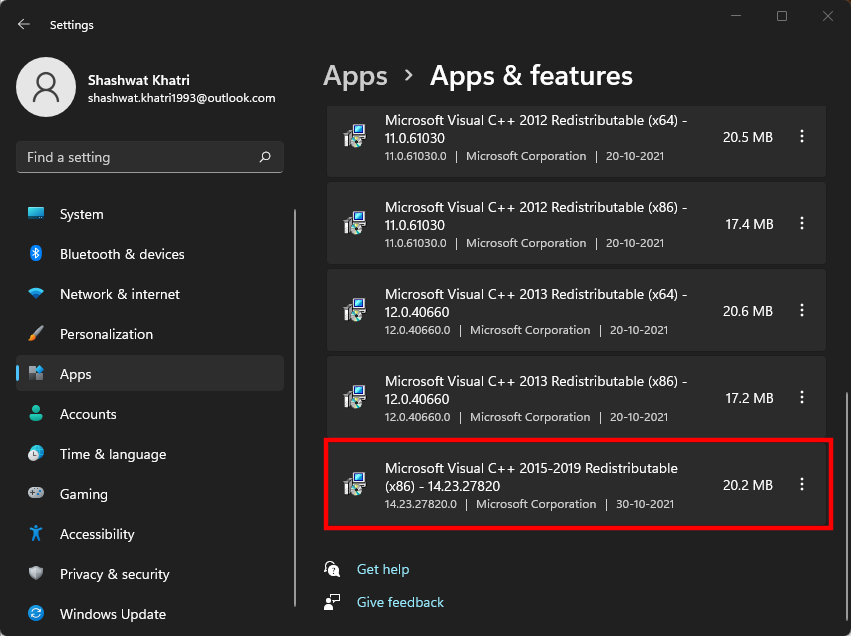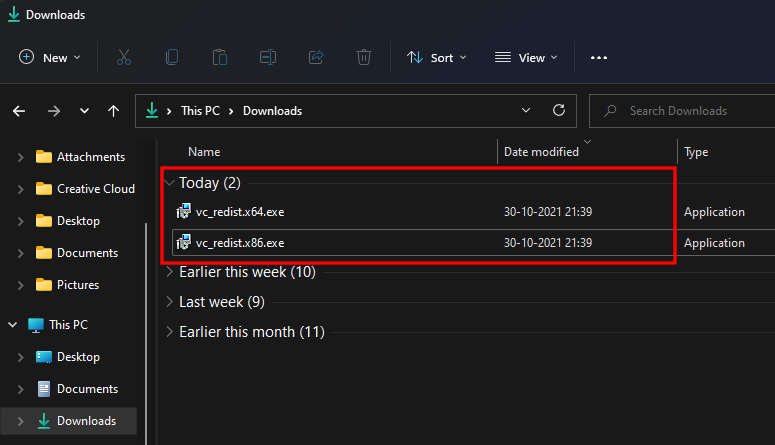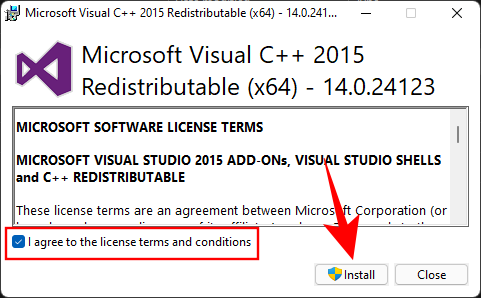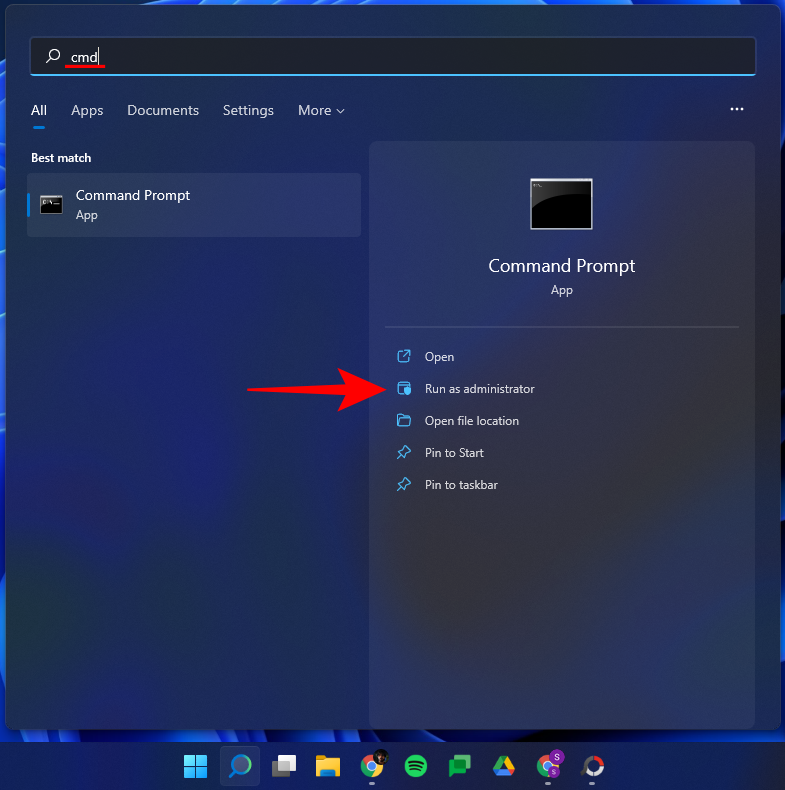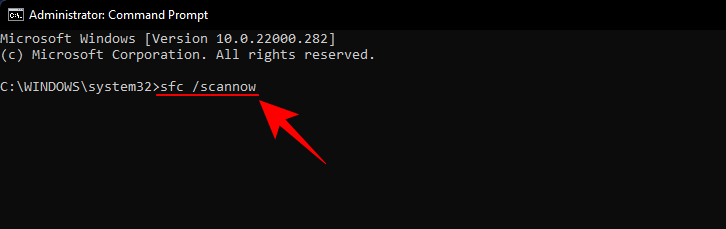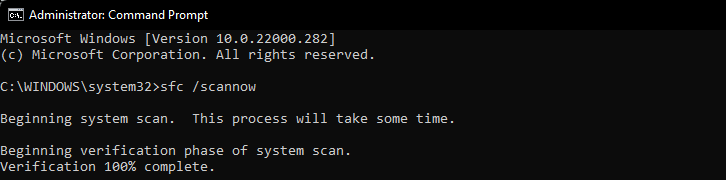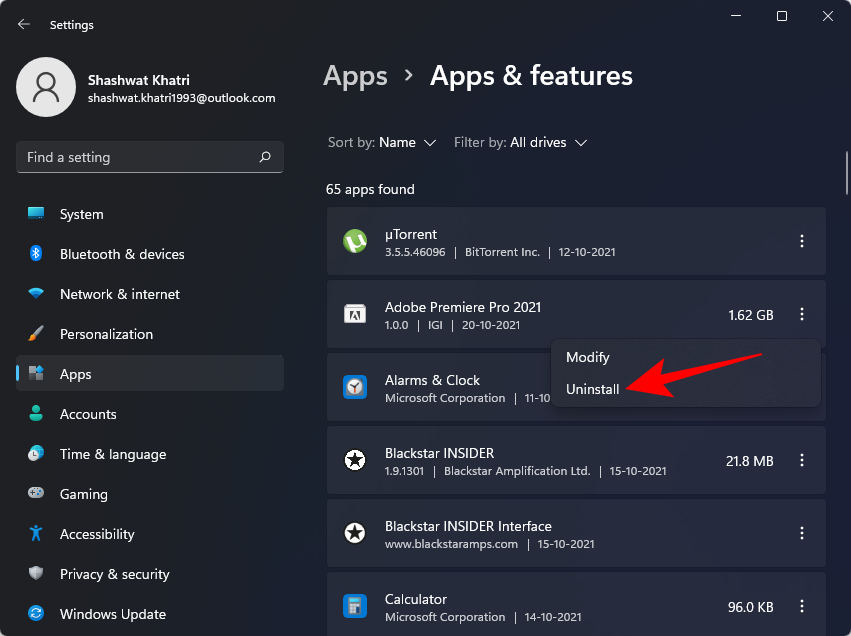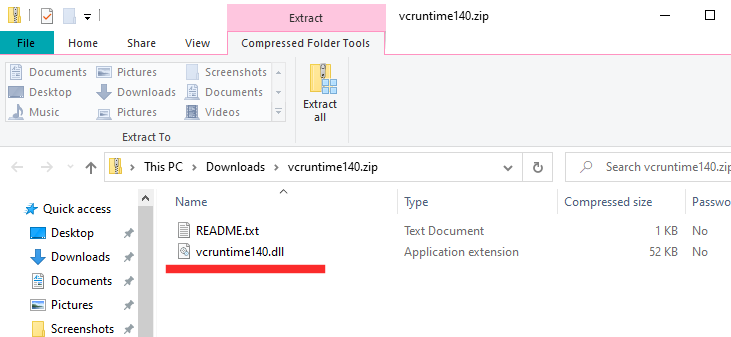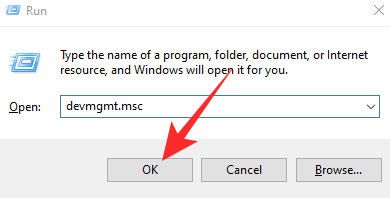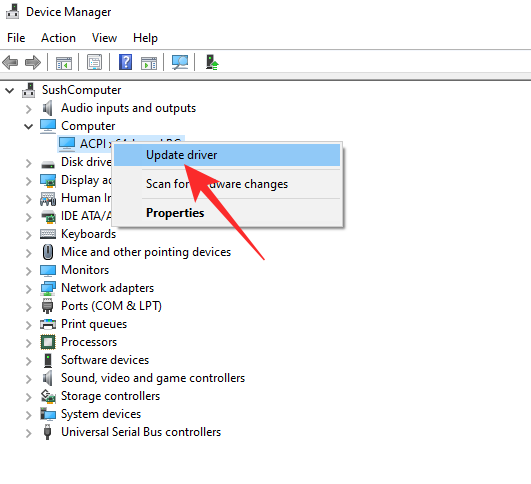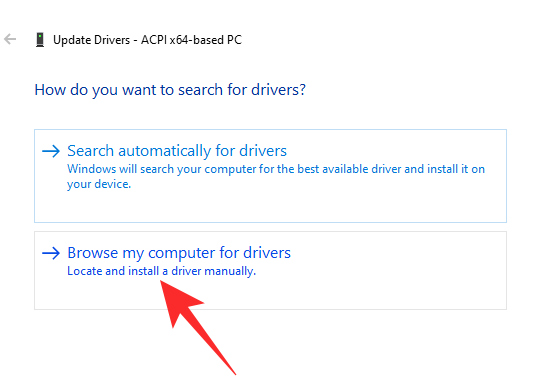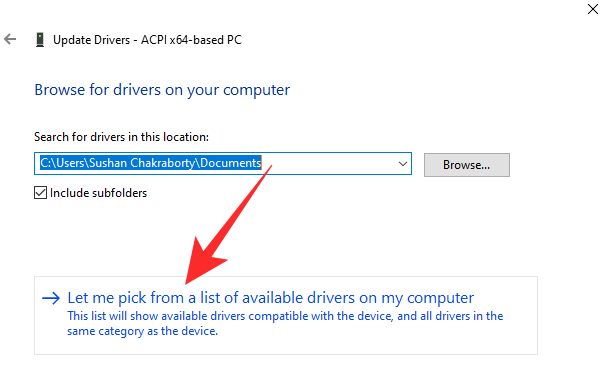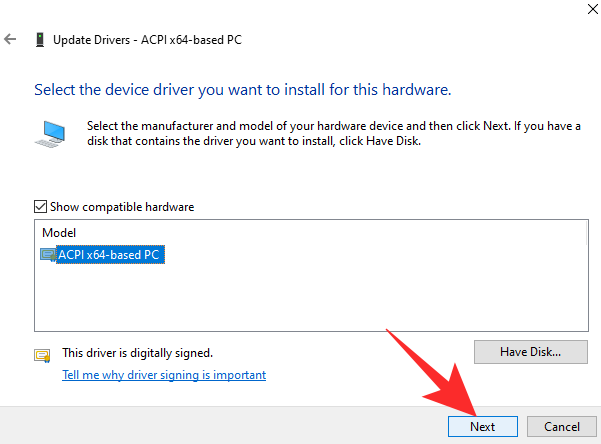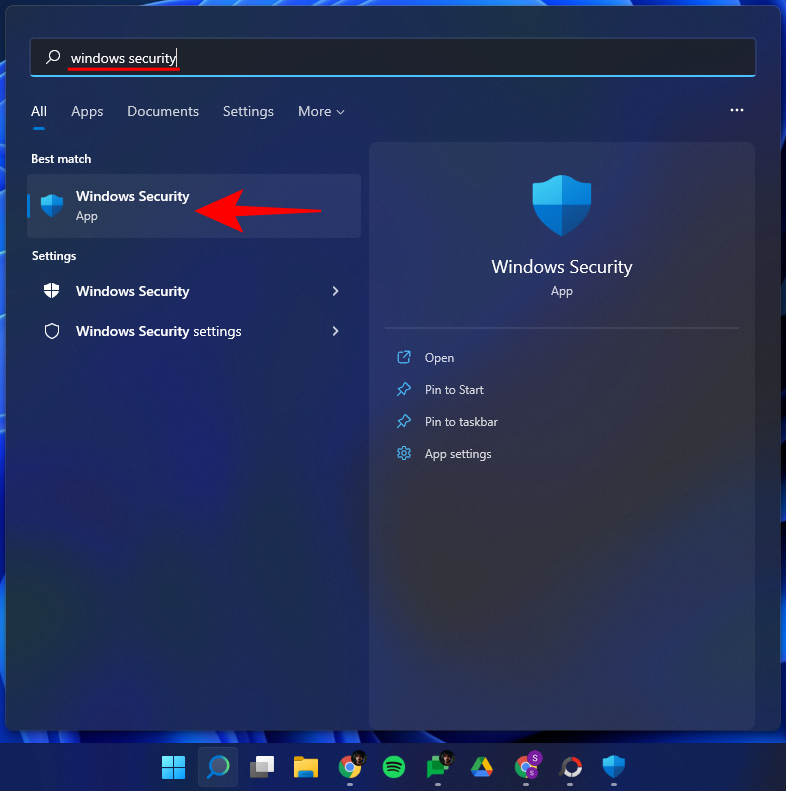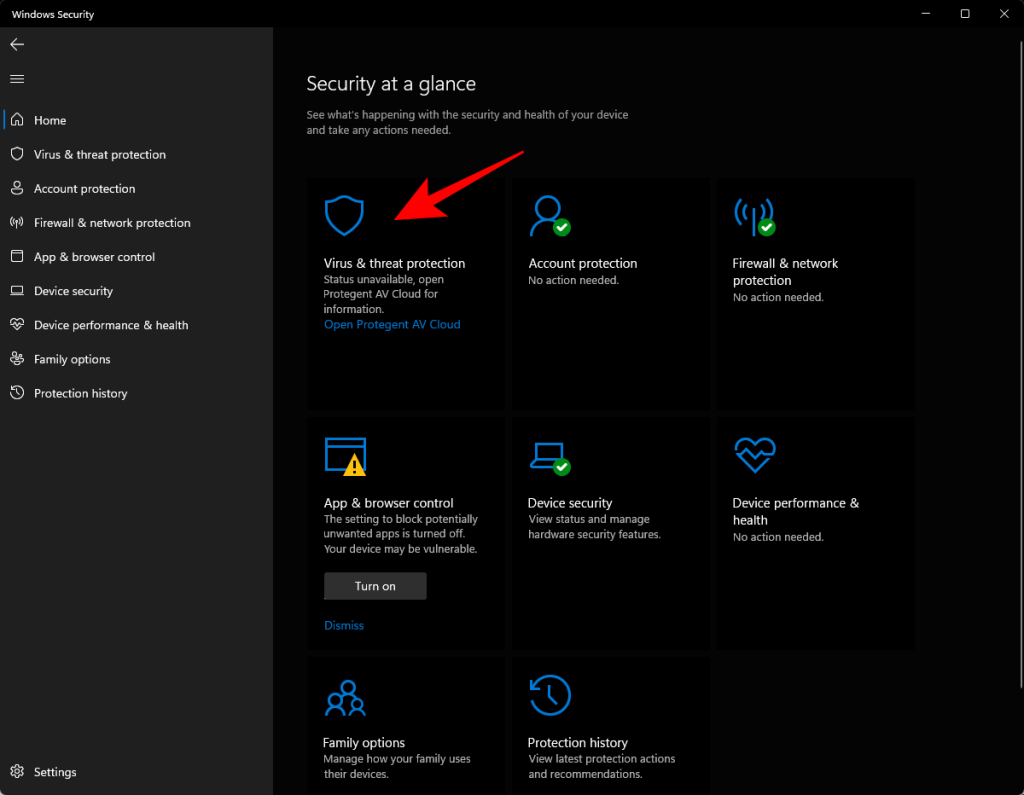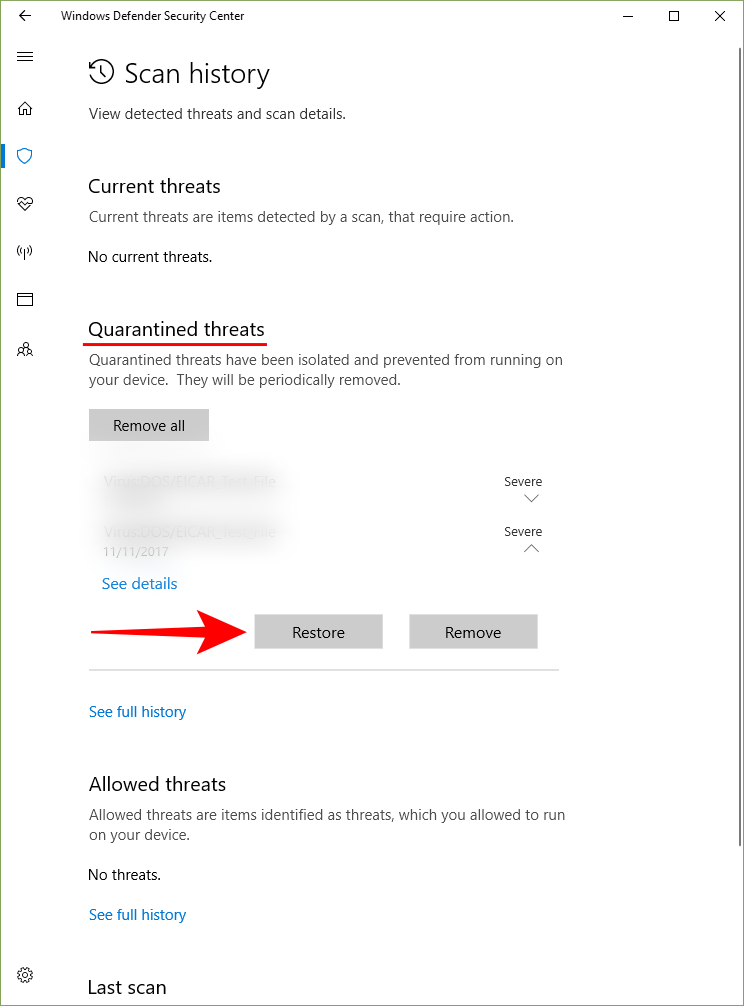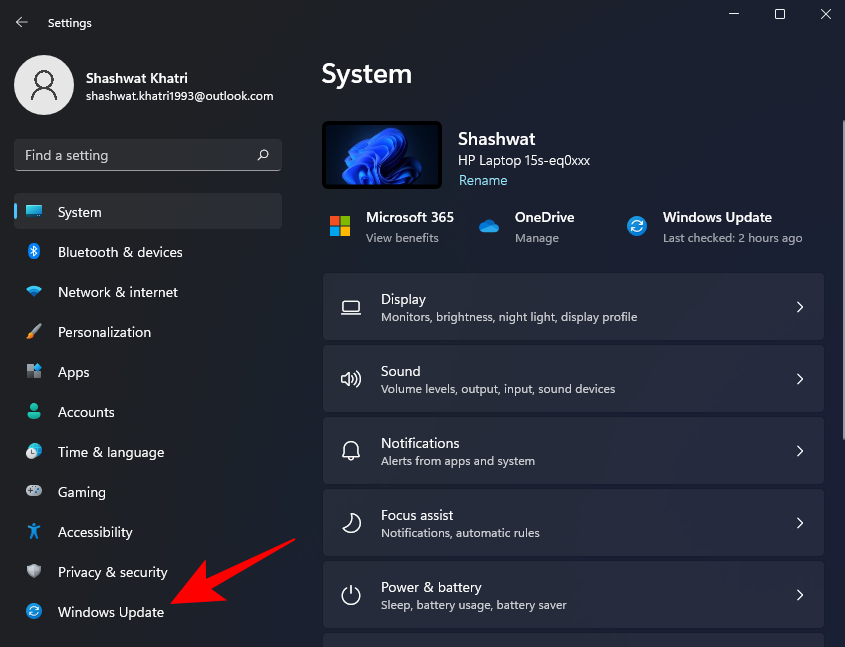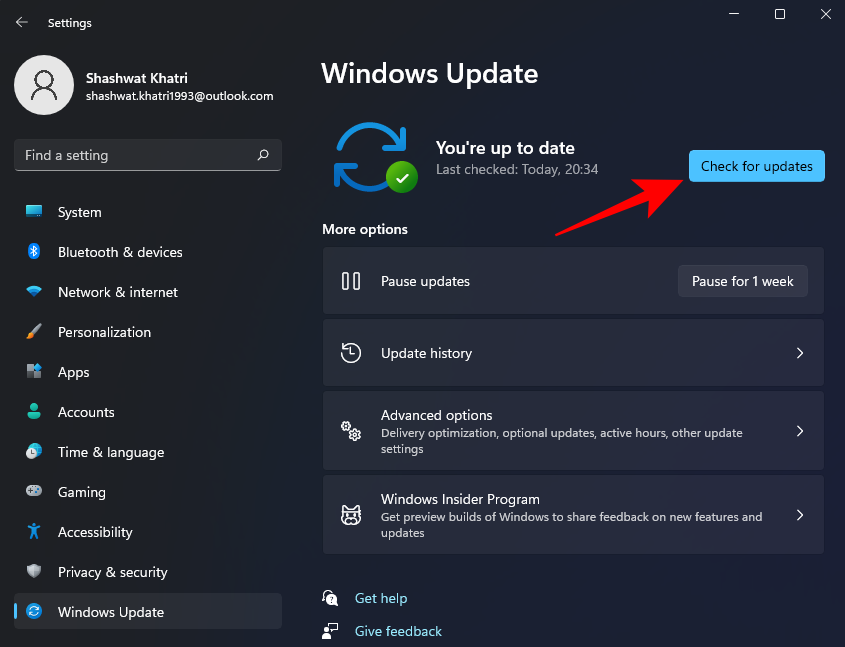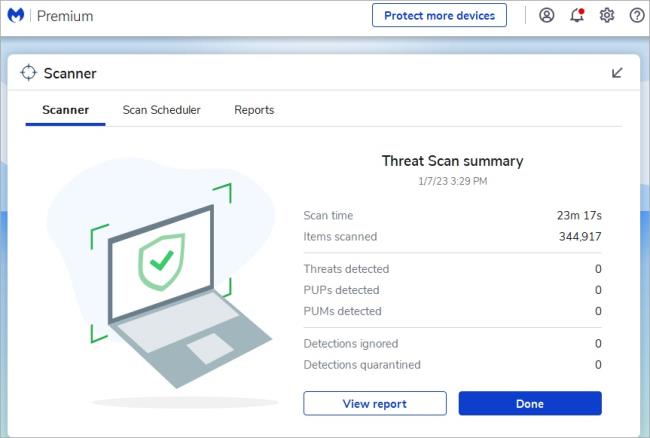Nedostajuće DLL datoteke najgora su noćna mora korisnika računala. Oni naizgled dolaze niotkuda i mogu zaustaviti vaš rad mrtav. Postoji jedna poruka o pogrešci koja je, nažalost, prilično uobičajena za korisnike sustava Windows, a to je poruka o pogrešci "VCRUNTIME140.dll nedostaje".
Cijela poruka o pogrešci glasi otprilike ovako: Izvršenje koda se ne može nastaviti jer VCRUNTlME140.dll nije pronađen. Ponovno instaliranje programa može riješiti ovaj problem.
Budući da razne aplikacije ovise o runtime biblioteci Microsoft Visual Studio, dobivanje pogreške "Vcruntime140.dll nedostaje" može biti problematično.
Evo nekoliko metoda koje možete koristiti da ispravite ovu pogrešku i vratite se na svoj program.
Povezano: Ne možete uključiti način rada razvojnog programera u sustavu Windows 11? Kako popraviti
Sadržaj
Što uzrokuje pogrešku 'Vcruntime140.dll nije pronađen'?
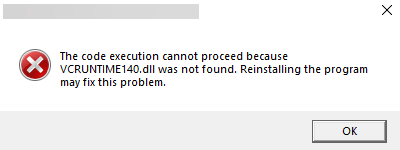
Dynamic Link Libraries (DLL) datoteke sadrže kod koji je programima potreban za ispravno izvođenje. Ako se pokvare ili nestanu, mogu uzrokovati više od nekoliko problema. Aplikacije razvijene u Visual Studio 2015-2019 trebaju direktorij vremena izvođenja za pristup tim kodovima.
Dobivanje poruke o pogrešci znači da su datoteke direktorija slučajno izbrisane, da su oštećene ili da nisu funkcionirale iz nekog drugog razloga. Zlonamjerni softver i virusi česti su uzroci za to, ali ažuriranje sustava Windows također može uvesti bugove koji uzrokuju neuspjeh DLL datoteka.
Korisnici su također prijavili da su dobili sličnu pogrešku "Vcruntime140_1.dll nedostaje". Ovo je za one koji su instalirali ažuriranje za 2019. Ako je vaš Visual C++ još uvijek 2015., možda ćete dobiti pogrešku 'Vcruntime140.dll'.
Povezano: Kako nabaviti Google Play Store i Gapps na Windows 11
Kako popraviti pogrešku 'Vcruntime140.dll nije pronađen' na vašem Windows računalu
Evo nekoliko načina da popravite pogrešku 'Vcruntime140.dll nije pronađen'.
Metoda #01: Popravite Microsoft Visual C++ 2015-2019 koji se može redistribuirati
Da biste popravili Microsoft Visual C++ 2015-2019 koji se može redistribuirati, najprije pritisnite Win + Iza otvaranje izbornika Postavke. Zatim kliknite na Aplikacije na lijevoj ploči.
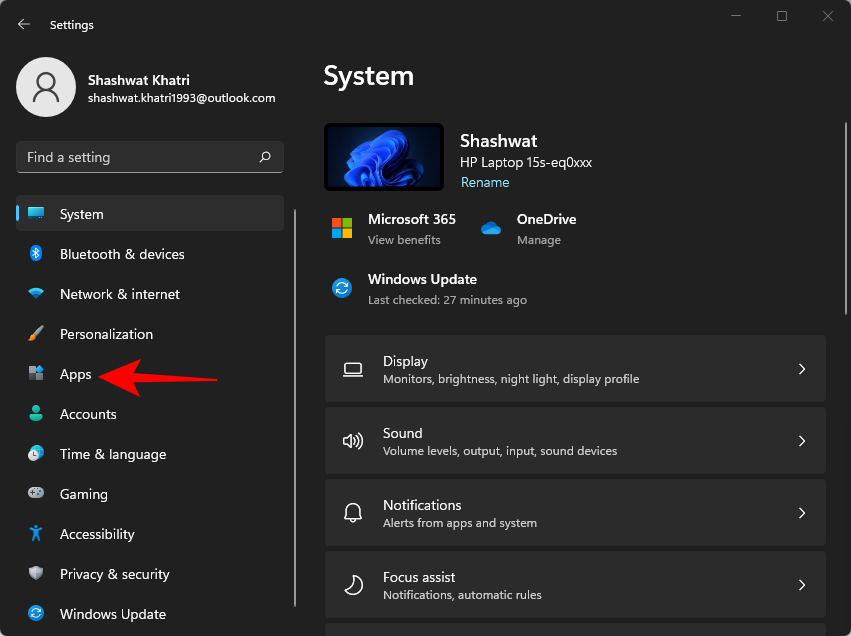
Zatim kliknite na Aplikacije i značajke .
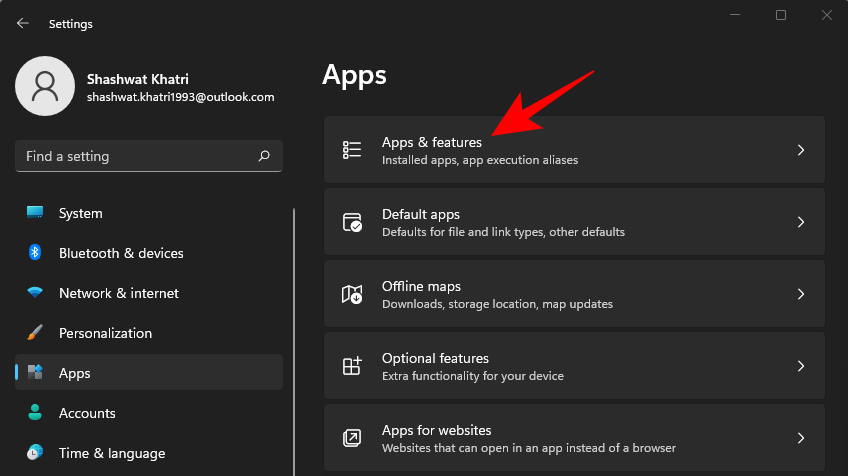
Potražite "Visual C++".
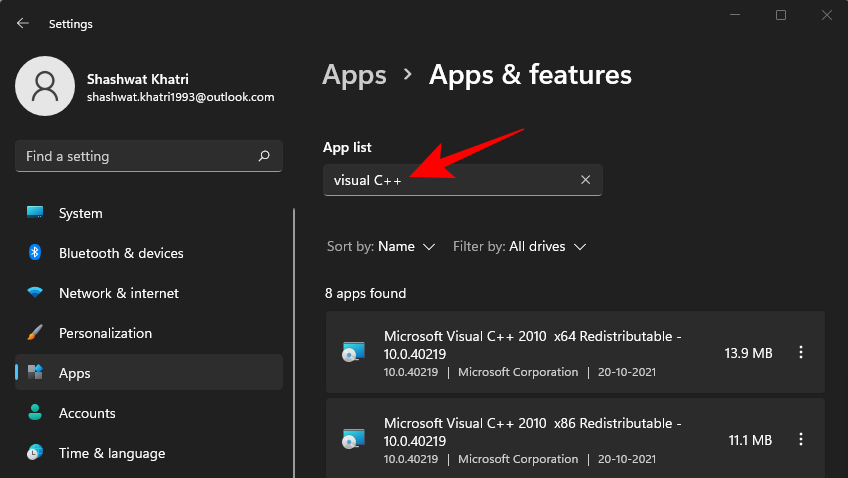
Možda ćete dobiti nekoliko verzija Visual C++. Ali tražimo Microsoft Visual C++ 2015-2019 koji se može redistribuirati (x64) i (x86).
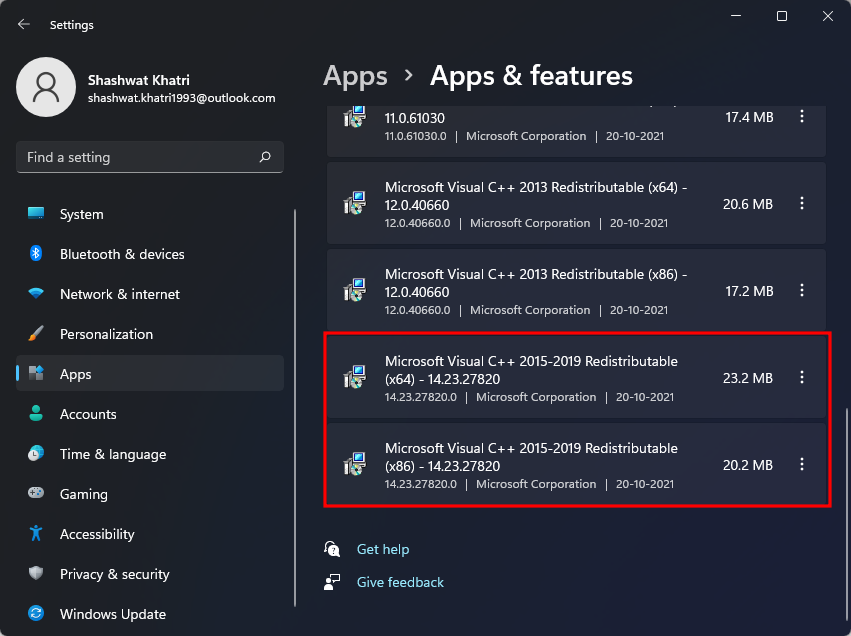
Izmijenit ćemo oboje. Prvo kliknite na tri točke desno od x64 verzije.

Odaberite Izmijeni .
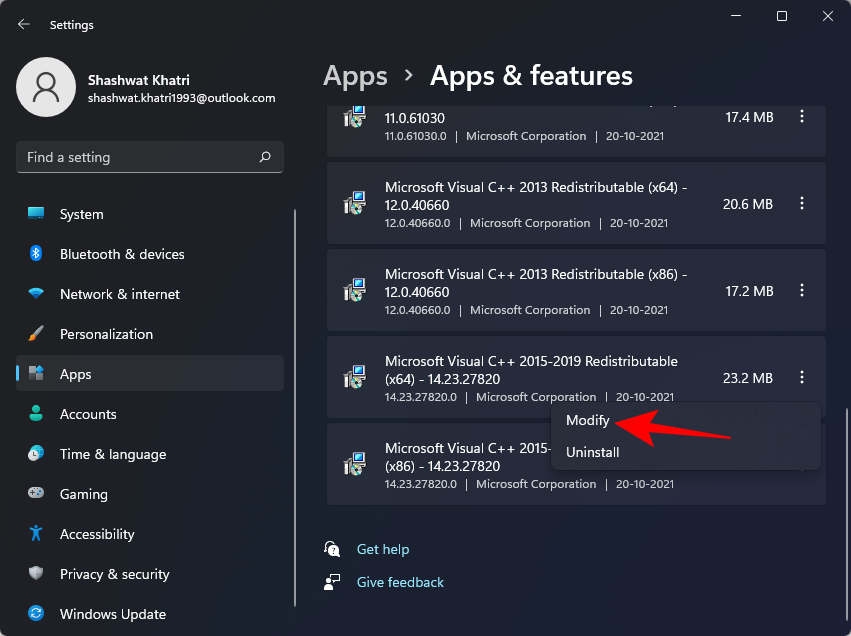
Zatim kliknite Popravi .

Nakon što je postavljanje dovršeno, kliknite na Zatvori .
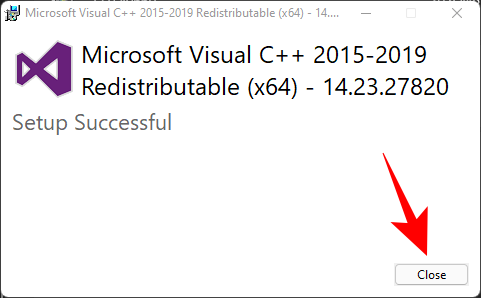
Sada učinite isto za verziju x86. Nakon što završite s postavljanjem, ponovno pokrenite računalo jednom i pokušajte pokrenuti program koji je generirao poruku o pogrešci.
Metoda #02: Ponovno instalirajte Visual C++ koji se može redistribuirati za Visual Studio 2015 (x64 i x86 oba)
Drugi način izlaska iz poruke o pogrešci je deinstaliranje i ponovno instaliranje Visual C++ Redistributable za Visual Studio 2015-2019. Evo kako to učiniti:
Idite na iste postavke aplikacija kao što je prikazano prije i potražite Visual C++. I ovdje tražimo verzije Visual C++ 2015-2019 koje se mogu redistribuirati (x64) i (x86).
Najprije kliknite na tri točke pored (x64) verzije.
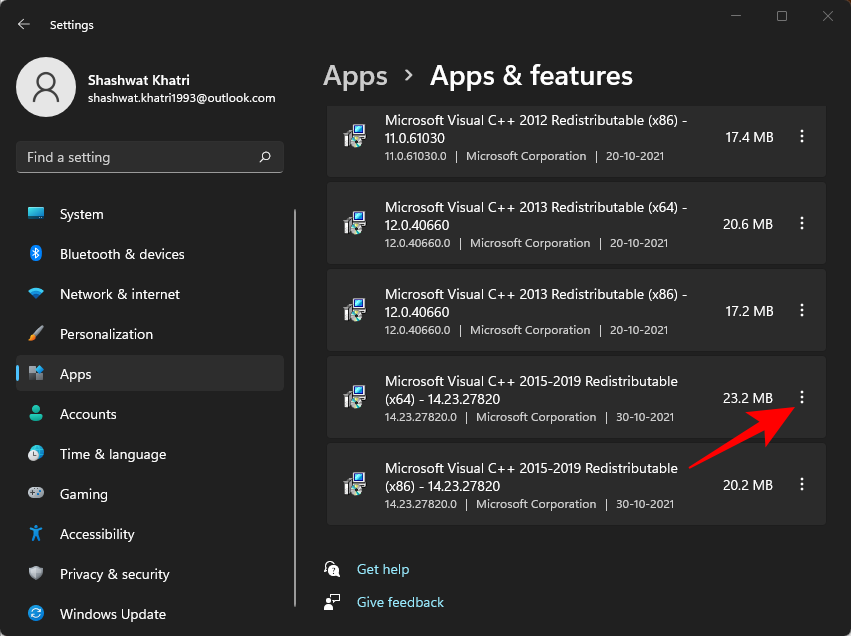
Odaberite Deinstaliraj .
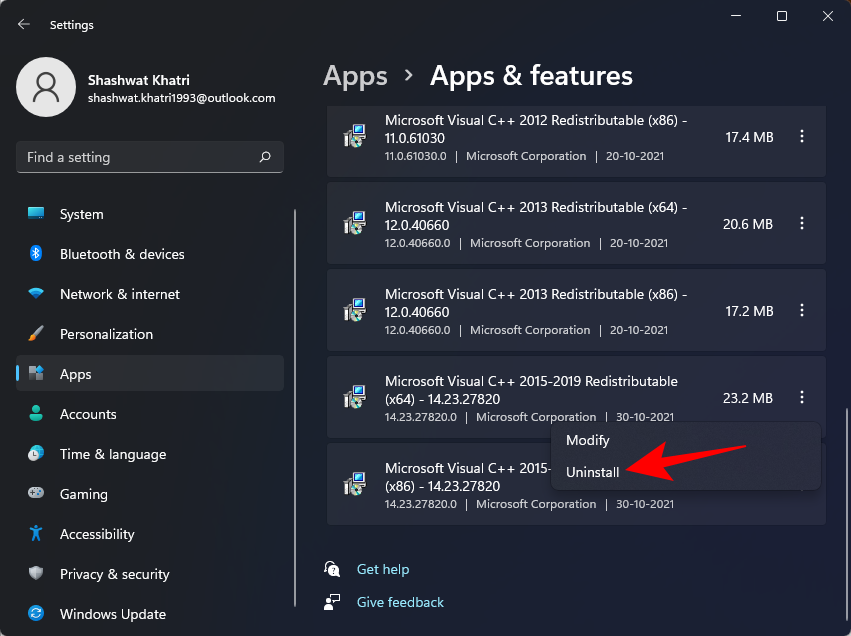
Ponovno kliknite na Deinstaliraj .
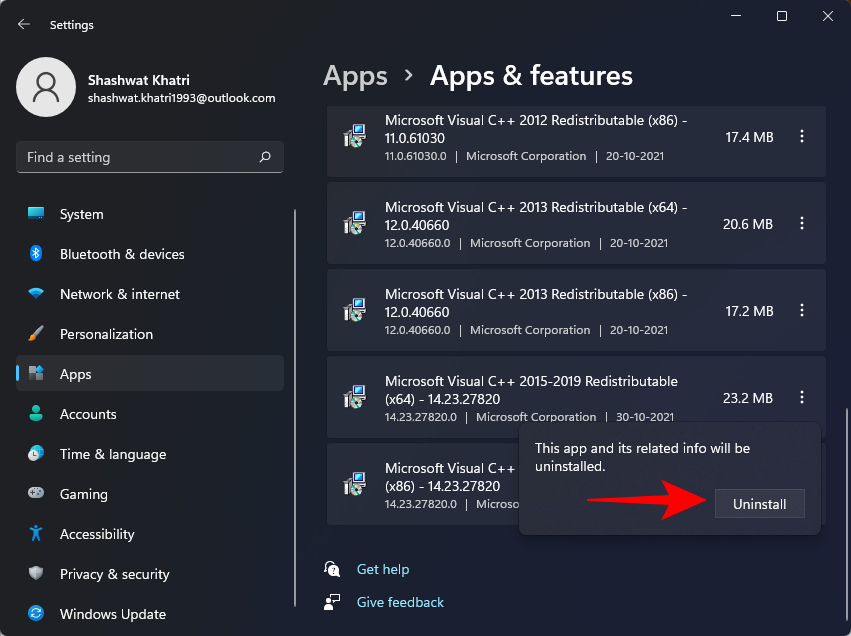
Kada se instalacija otvori, kliknite na Deinstaliraj .
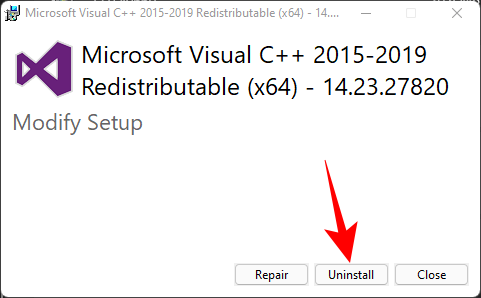
Nakon što deinstalacija završi, učinite isto za verziju Visual C++ 2015-2019 (x86).
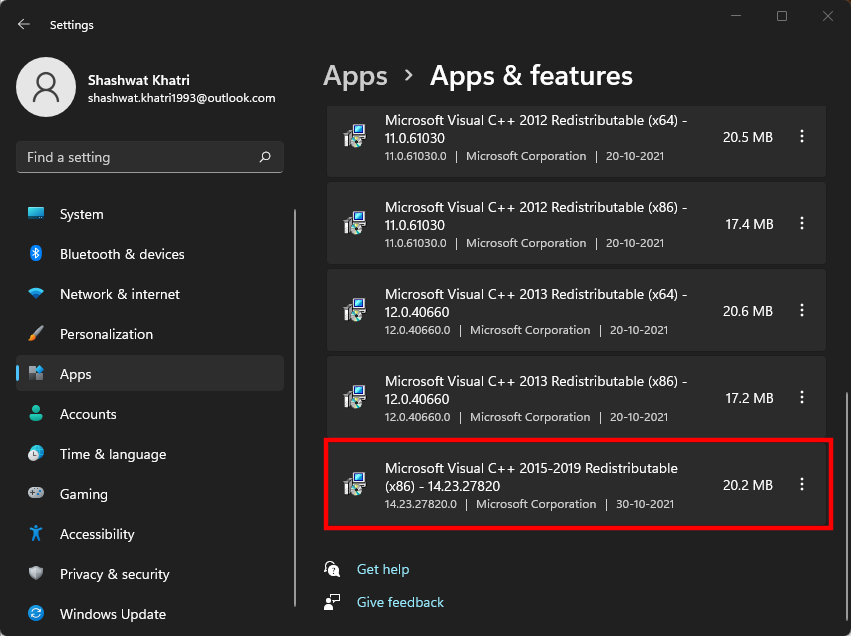
Sada je vrijeme da instalirate ove dvije verzije s Microsoftove web stranice. Slijedite link za preuzimanje dolje za isto.
Preuzimanje : Microsoft Visual C++ 2015 Redistributable Update 3 RC
Kliknite na gumb Preuzmi na gornjoj stranici.

Sada provjerite jeste li odabrali obje verzije, x64 i x86. Zatim kliknite Sljedeće .

Nakon što se dvije datoteke preuzmu, pokrenite ih jednu po jednu.
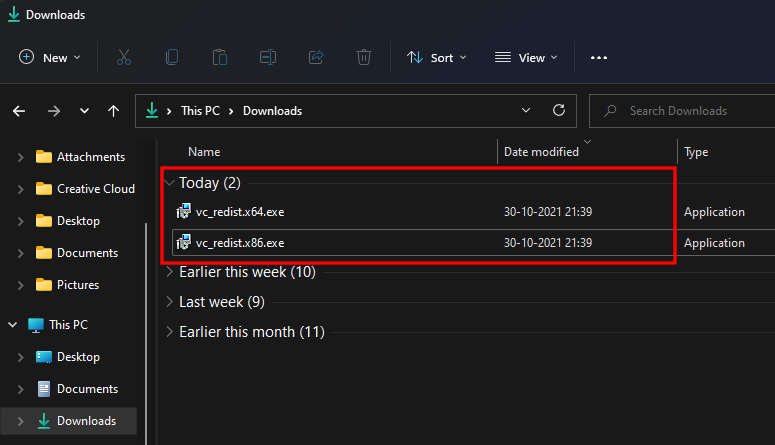
U postavljanju prihvatite uvjete i odredbe, a zatim kliknite Instaliraj .
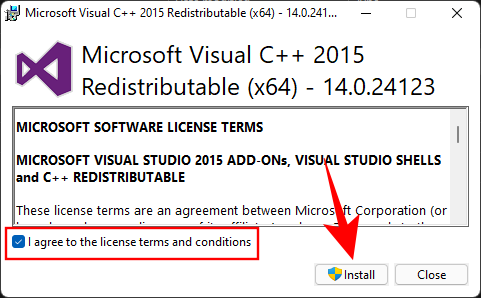
Kada se postavljanje završi, ponovno pokrenite sustav i provjerite je li poruka o pogrešci nestala.
Metoda #03: Pokrenite SFC skeniranje
Također možete koristiti naredbu za provjeru sistemskih datoteka da popravite pogrešku. Evo kako to učiniti:
Pritisnite Start, upišite cmd i kliknite Pokreni kao administrator .
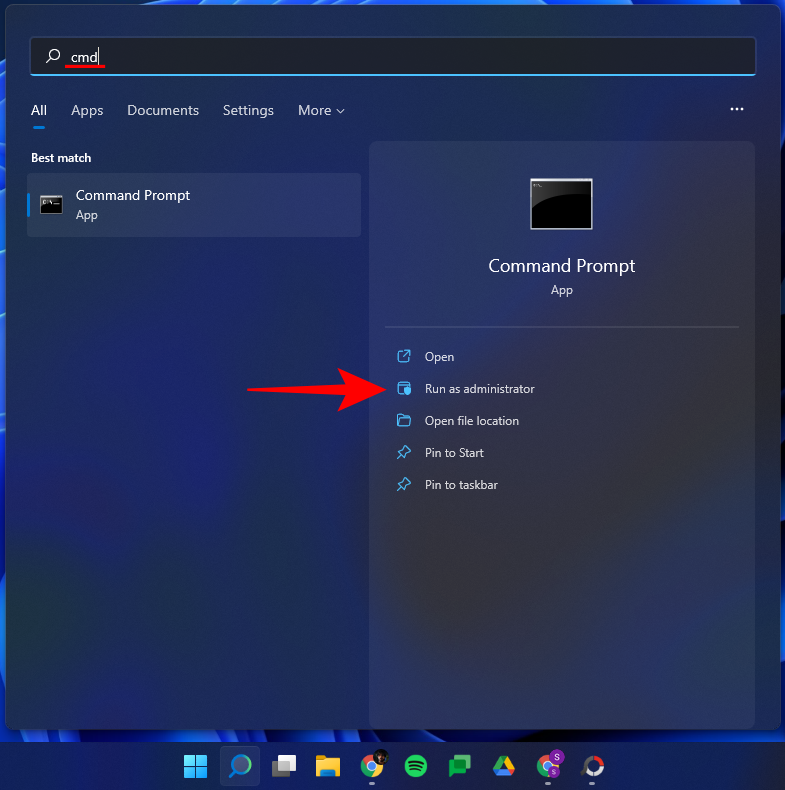
Sada upišite sljedeću naredbu:
sfc /scannow
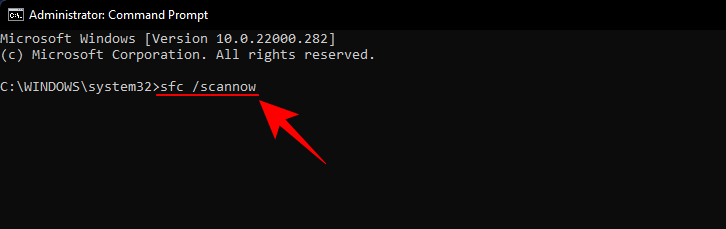
Zatim pritisnite Enter. Pričekajte da se skeniranje sustava završi.
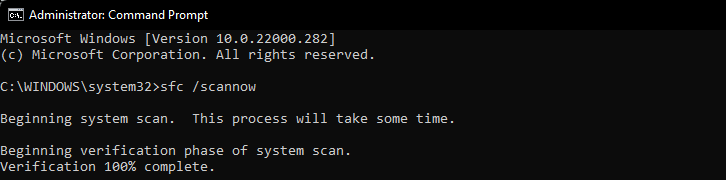
Sve oštećene datoteke sada će biti popravljene. Ako je datoteka vcruntime140.dll prije bila oštećena, sada bi također trebala biti ispravljena.
Metoda #04: Ponovno instalirajte zahvaćeni program
Ponekad ćete možda morati deinstalirati i ponovno instalirati zahvaćeni program. Moguće je da program nije preuzet ili instaliran ispravno. Programi obično imaju vlastitu kopiju datoteka Vcruntime140.dll koje mogu pomoći u rješavanju problema, sve dok su pravilno preuzete i instalirane.
Za deinstaliranje pritisnite Win + Iza otvaranje Postavke. Zatim kliknite na Aplikacije na lijevoj ploči.
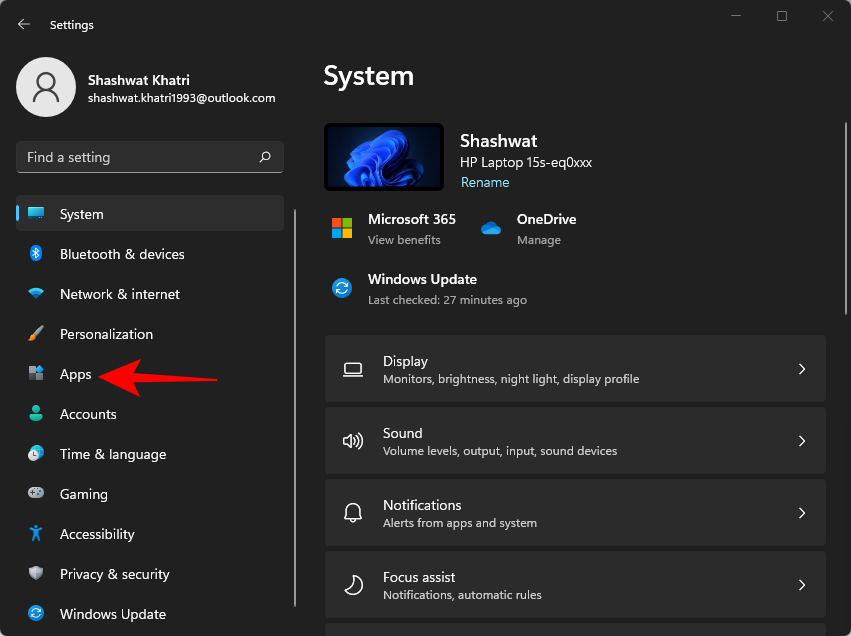
Kliknite na Aplikacije i značajke .
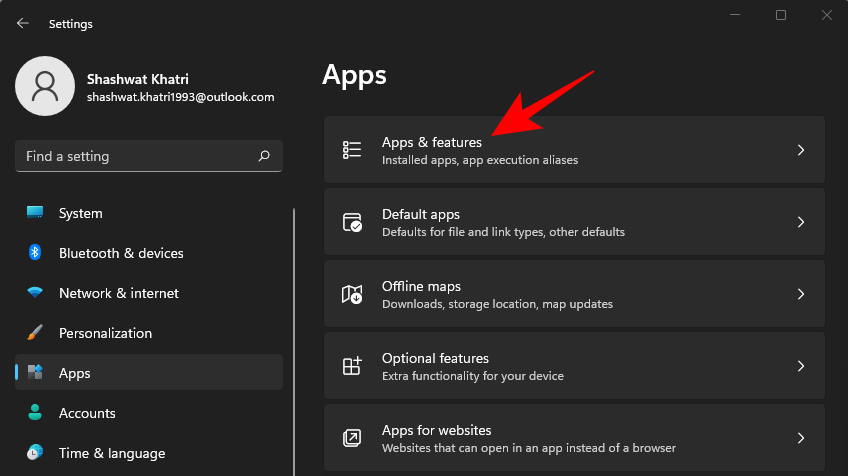
Potražite aplikaciju koja je pogođena, zatim kliknite na tri točke pored nje i odaberite Deinstaliraj .
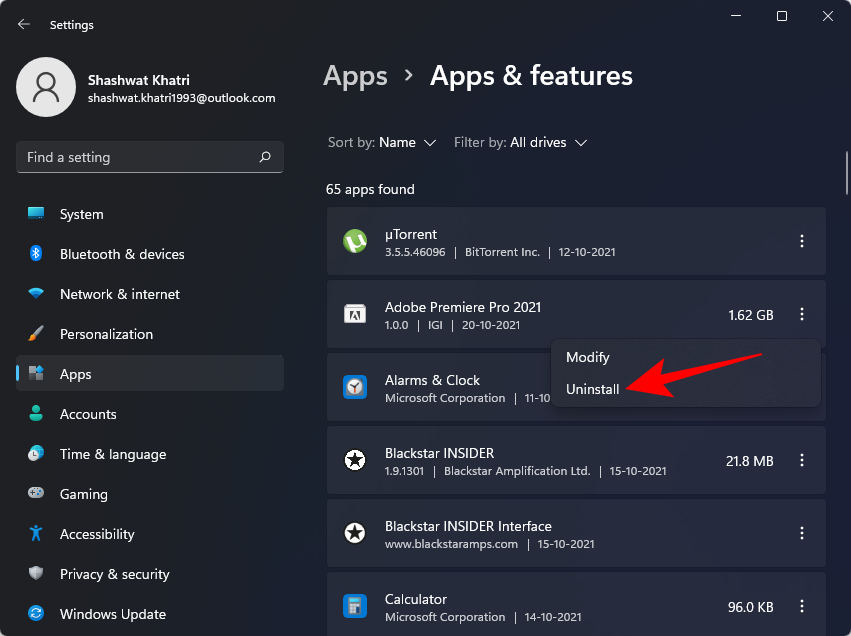
Prođite kroz postupak deinstalacije, zatim ponovno preuzmite i ponovno instalirajte program.
Metoda #05: Ručno preuzmite DLL datoteku
Za one koji nisu svjesni, možete izravno preuzeti DLL datoteke i popraviti većinu pogrešaka u aplikaciji. Prvo idite na dll-files.com i potražite “VCRUNTIME100.dll”. Također možete kliknuti na ovu vezu da biste izravno otišli na stranicu. Sada preuzmite datoteku za svoj 32-bitni ili 64-bitni sustav. Kliknite na 'Preuzmi' za spremanje datoteke na svoje računalo.
Preuzet će Zip datoteku. Unutar Zip arhive imat ćete DLL datoteku uz tekstualnu datoteku readme.
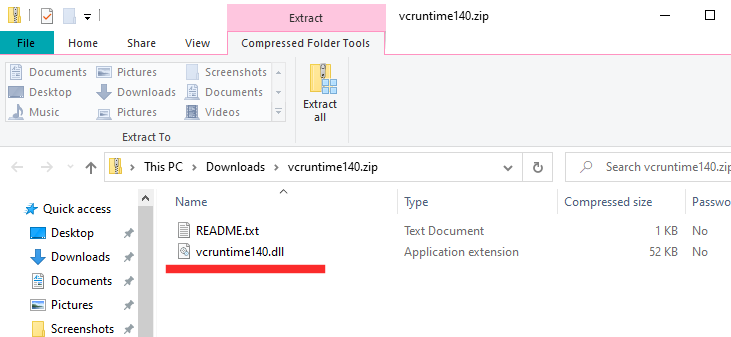
Premjestite DLL datoteku u instalacijski direktorij datoteke koja nailazi na pogrešku DLL datoteke.
Metoda #06: Ažurirajte svoje upravljačke programe
Neažuriranje upravljačkih programa može vam baciti puno krivulja, uključujući slučajne pogreške DLL datoteke. U tom slučaju morate otići u Upravitelj uređaja i ručno ažurirati sve upravljačke programe. Prvo pritisnite Windows + Ri pokrenite devmgmt.mscnaredbu.
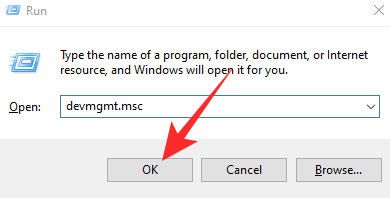
Ovo će vas odvesti do Upravitelja uređaja. Sada proširite bilo koju granu i desnom tipkom miša kliknite hardversku komponentu koju želite izmijeniti. Zatim kliknite na "Ažuriraj upravljački program".
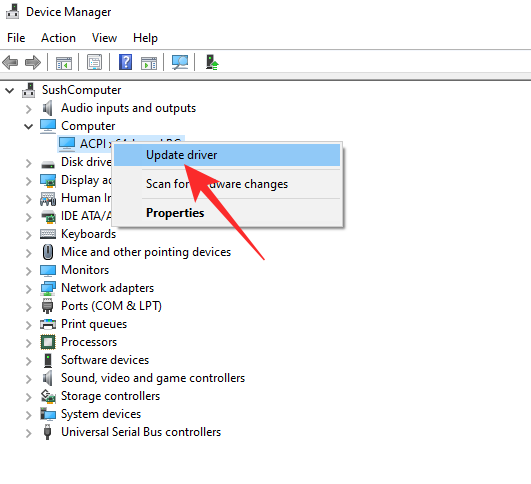
Zatim idite na "Pretraži upravljačke programe na mom računalu".
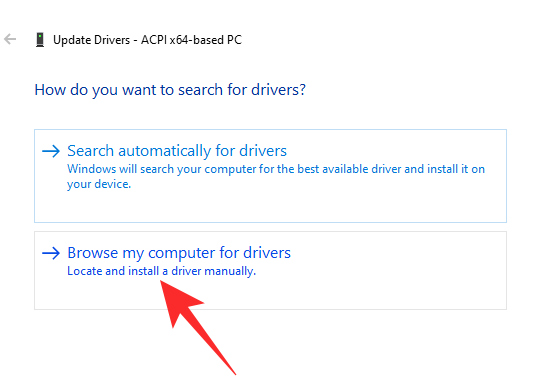
Na sljedećem zaslonu kliknite na 'Dopusti mi da odaberem s popisa dostupnih upravljačkih programa na mom računalu.'
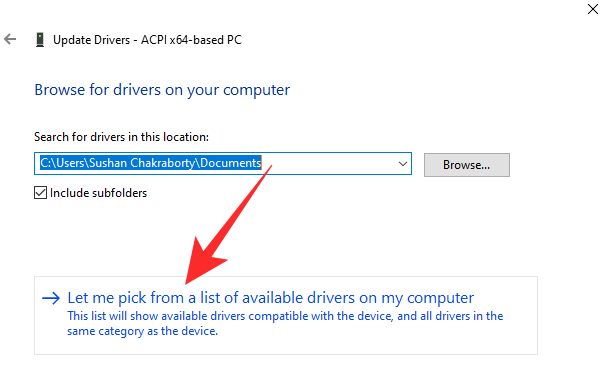
Windows će potražiti upravljački program i dati vam popis. Kliknite na upravljački program koji želite instalirati i kliknite na 'Dalje'.
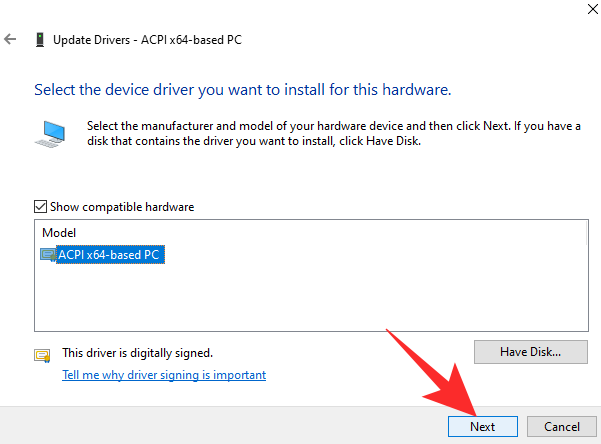
Bit će instaliran odmah.
Učinite to za sve sumnjive vozače i pokušajte ponovno.
Metoda #07: Provjerite ima li stavki u karanteni u Windows Defenderu
Windows Defender vrši vlastito skeniranje sustava u potrazi za potencijalno štetnim datotekama, osobito ako na vašem sustavu nema antivirusnog programa. Moguće je da je Windows Defender stavio u karantenu datoteku Vcruntime140.dll.
Da biste provjerili je li to slučaj, pritisnite Start, upišite "Windows Security", a zatim odaberite aplikaciju.
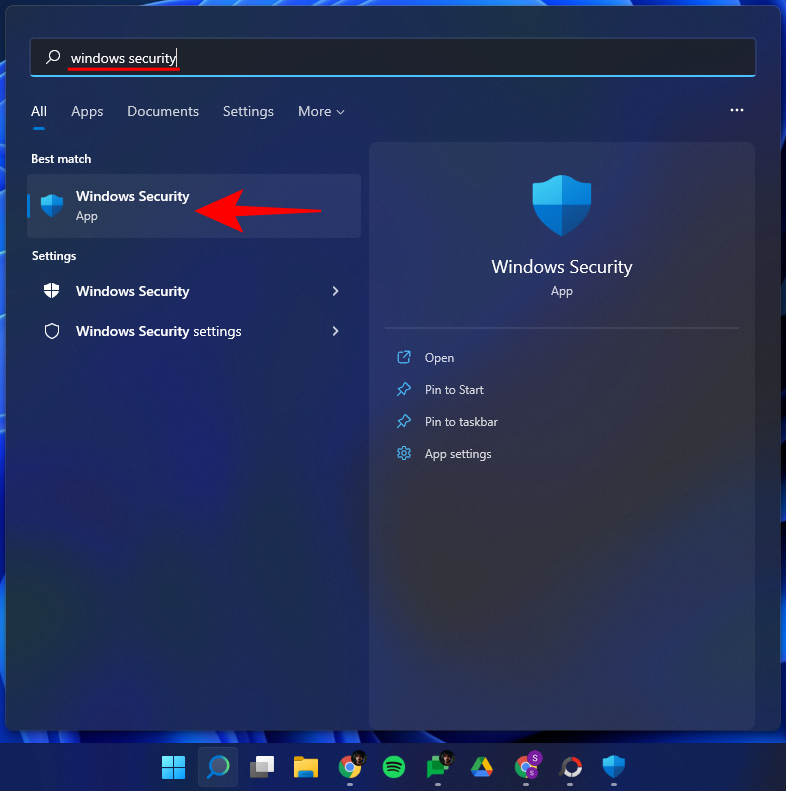
Kliknite na Zaštita od virusa i prijetnji .
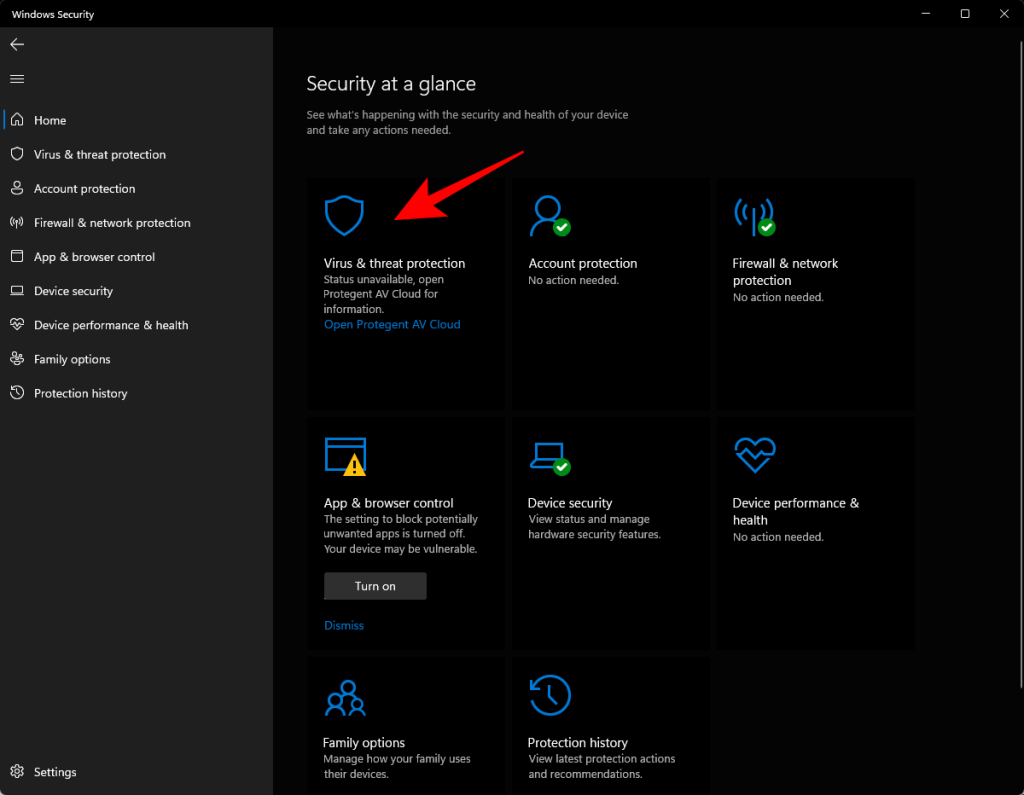
Ako je Windows Defender skenirao i stavio datoteke u karantenu, trebali biste vidjeti "Prijetnje u karanteni". Ako je datoteka ovdje, odaberite je, a zatim odaberite Vrati .
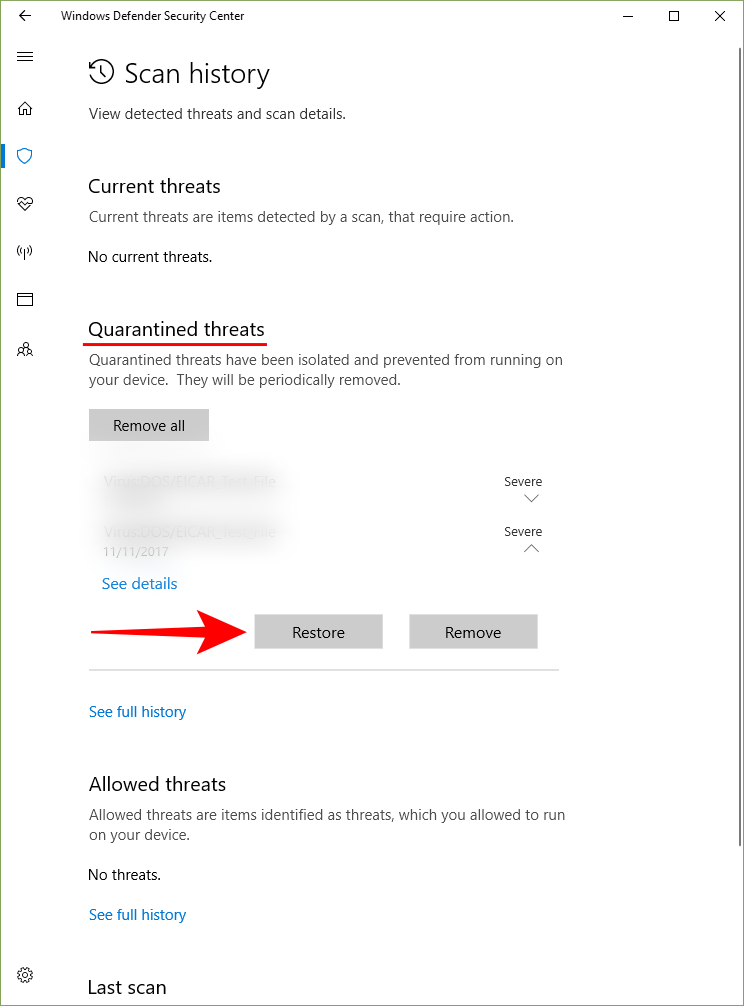
Izvor: Microsoftova zajednica podrške
Metoda #08: Ažurirajte Windows
Ako je izvor problema greška, ažuriranje vašeg Windowsa je potencijalno rješenje. Da biste provjerili ima li ažuriranja, pritisnite Win + Iza otvaranje Postavke i kliknite na Windows Update u lijevom oknu.
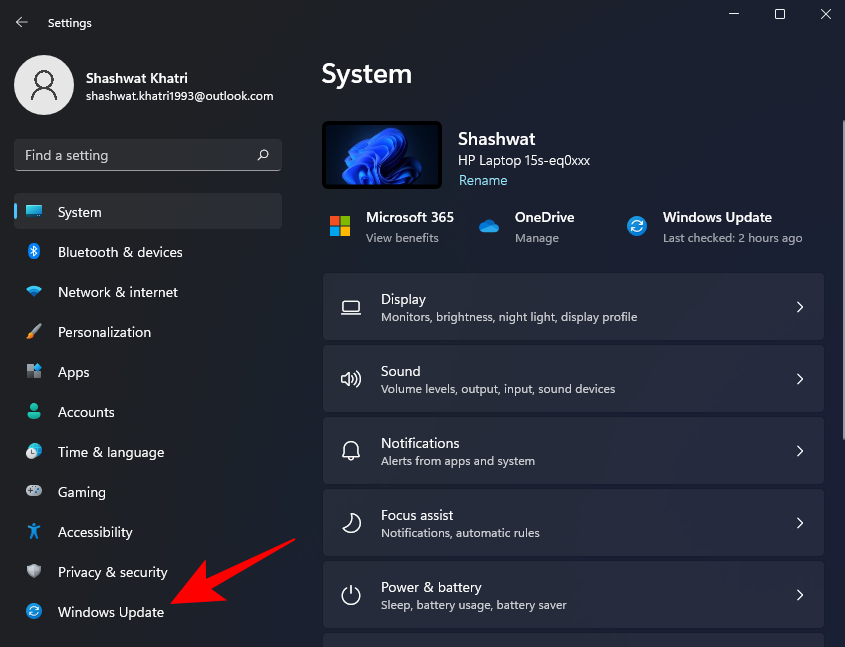
Zatim kliknite na Provjeri ažuriranja .
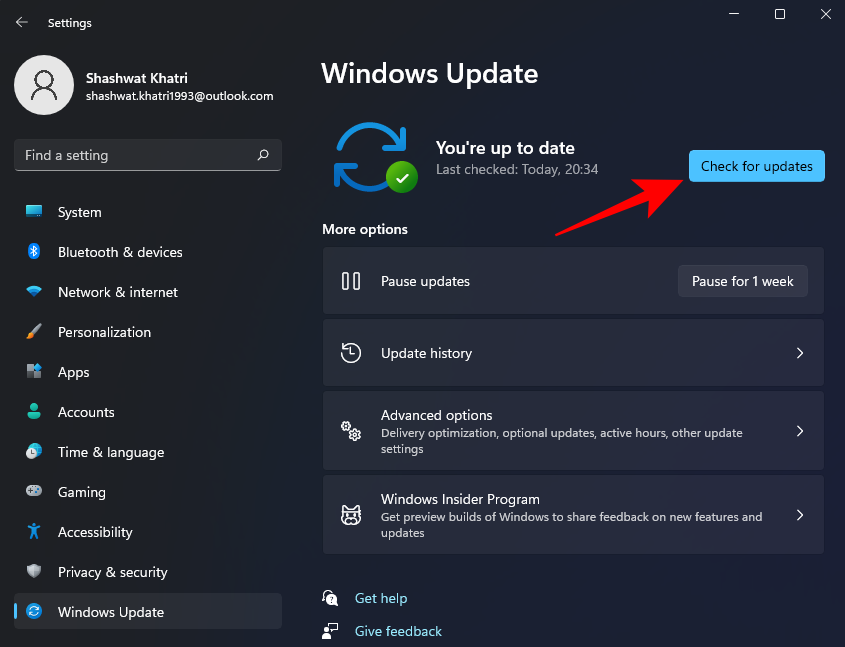
Ako postoje dostupna ažuriranja, instalirajte ih i ponovno pokrenite računalo. Zatim provjerite radi li zahvaćeni program ponovno.
Metoda #09: Izvršite vraćanje sustava
Vraćanje sustava nije lako izvesti, pogotovo kada je vrijeme bitno. Međutim, ako se čini da ništa ne ide prema planu, trebali biste se okušati u ovoj zdravoj mami. Sve što trebate je Točka vraćanja i Windows će se moći vratiti u vrijeme prije unošenja promjena. Točke vraćanja mogu se napraviti automatski ili ručno. Općenito, svaki značajniji Windows Update stvara točku vraćanja, što znači da povratak na prethodnu verziju ne bi trebao biti tako težak.
Kliknite na ovu vezu kako biste saznali sve o vraćanju sustava i kako biste svoj stroj mogli vratiti na raniji datum.
Po svoj prilici, jedna od ovih devet metoda može vam pomoći da popravite poruku o pogrešci "Vcruntime140.dll is missing". Nadamo se da vam je ovaj vodič bio koristan i da ste mogli ponovno pokrenuti svoj program.
POVEZANO
Metoda 10: Kopiranje s drugog računala
Većina Windows 10 i 11 računala ima dvije DLL datoteke koje tražite. Možete jednostavno kopirati i zalijepiti datoteke s drugog računala na svoje. Zamolite svog prijatelja da ga potraži u pogonu C i podijeli ga s vama. Zatim možete zamijeniti izvornu datoteku novom da biste je popravili. Pogledajte gornju točku 1 ako ne možete pronaći mapu.
Metoda 11: Ponovno registrirajte DLL datoteku
Svaka DLL datoteka na vašem Windows računalu mora biti registrirana. Srećom, to je lako učiniti. U gornjem koraku vidjeli smo kako otvoriti CMD ili Command Prompt s administratorskim pravima. Ponovno ga otvorite i ovaj put zadajte donje dvije naredbe, ali jednu po jednu.
regsvr32 /u MSVCP140.dll
regsvr32 MSVCP140.dll
Zamijenite naziv datoteke ako se radi o drugoj DLL datoteci za koju dobivate pogreške.
regsvr32 /u VCRUNTIME140.dll
regsvr32 VCRUNTIME140.dll
Ponovno pokrenite računalo i pokušajte ponovno.
Metoda 12: Pokrenite Defender i Malwarebytes Scan
Ugrađeni Windows sigurnosni centar ima sve što vam je potrebno za zaštitu vašeg računala. Otvorite ga i pokrenite skeniranje zaštite od virusa i prijetnji. Također možete preuzeti Malwarebytes za napredne sigurnosne mjere. U svakom slučaju, provjerite da vaše računalo nije zaraženo virusom ili zlonamjernim softverom.
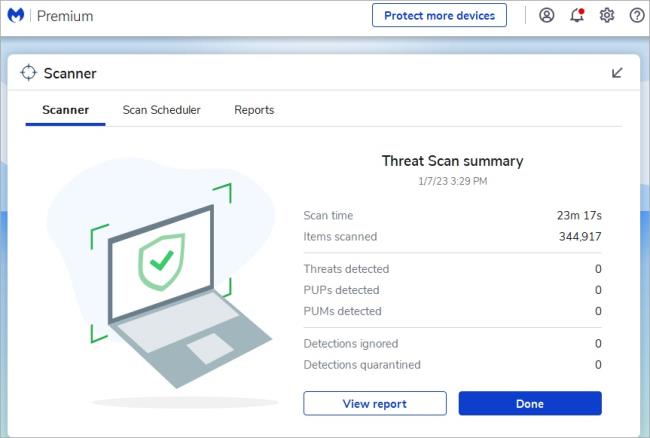
DLL pronađen nedostaje
Datoteke MSVCP140.dll ili VCRUNTIME140.dll često nedostaju na Windows 10 i 11 računalima. Nije to tako velika stvar, ali može biti zastrašujuće ako ne znate što učiniti. Nadamo se da je problem sada riješen i da možete ispravno instalirati ili deinstalirati aplikaciju.